当前位置:首页 > 帮助中心 > windows7怎么打开bios设置u盘启动
windows7怎么打开bios设置u盘启动
日期:2021-11-17 | 时间:10:47
最近,有很多Windows 7用户在后台询问小编,电脑bios界面应该怎么去设置u盘启动。其实,这个操作并不难,我们先通过u盘装机工具,比如说大白菜装机工具制作u盘启动盘之后,查询电脑型号对应的bios快捷键或者是u盘启动快捷键,就可以准备设置u盘启动盘了。至于具体的操作步骤,下面小编就来教你windows7怎么打开bios设置u盘启动的相关操作吧!
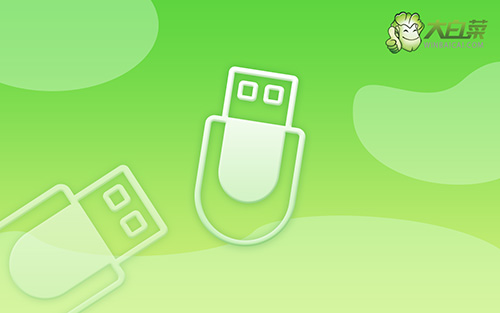
操作步骤如下:
1、查询笔记本电脑型号的BIOS设置界面热键
2、重启电脑,出现重启画面时迅速按下设置热键进入BIOS界面
3、进入BIOS界面,利用方向键切换至BOOT菜单

4、在BOOT界面中,使用方向键选中大白菜u盘对应的U盘选项,并使用“+”键移动到第一选项,最后按下F10键保存并退出(注意:通常带有“USB”字母的选项即为U盘启动盘选项)

上面的步骤,就是本次windows7怎么打开bios设置u盘启动的全部内容了。如果你的电脑有问题,需要通过u盘启动盘来修复或者重装系统,那么你可以参考这篇文章来设置电脑bios从u盘启动,才可以进一步使用里面的工具,来对系统进行操作。

